כיצד להצטרף לסרטוני VOB ב- Windows ו- Mac
אם אתם מחפשים דרך קלה ויעילה הצטרף למספר קבצי VOB לאחד ביחד, יש המון תוכנות שם לשילוב קבצי VOB שתוכלו להשתמש בו. כאן אנו מרימים רשימה של כמה מהאפשרויות הטובות ביותר למצטרפות VOB למחשבי Windows ו- Mac שמצאנו למיזוג קבצי וידיאו VOB. בואו נבדוק אותם בזה אחר זה.
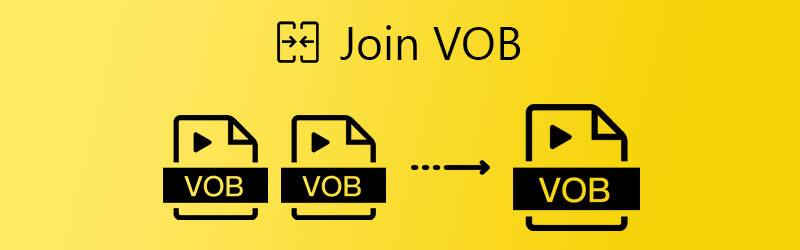

חלק 1. כיצד להצטרף לקבצי VOB ב- Windows / Mac
מיזוג של מספר קבצי VOB לסרט רציף אחד מקל על הצפייה והארגון במחשב שלך. ממיר וידאו Vidmore הוא וידאו מצטרף מקיף ששווה לנסות. התוכנה קלה לשימוש גם עבור משתמשי מק וגם של Windows, עם ממשק אינטואיטיבי ושפע של כלים שמעבר להצטרפות פשוט לקבצי וידאו. זה יכול בקלות למזג קבצי VOB יחד ללא אובדן איכות. וזה גם מאפשר לך להמיר כל קובץ מדיה לפורמטי וידאו או שמע. יתר על כן, ישנן תכונות שונות לעריכת וידאו המאפשרות לך להתאים אישית את הסרטונים שלך.
תוכל ליצור סרטון מגובש באמצעות תוכנה זו על ידי ביצוע השלבים הפשוטים הבאים:
שלב 1. לאחר ההורדה וההתקנה, הפעל את התוכנה במחשב שלך. לאחר מכן לחץ הוסף קבצים כפתור בפינה השמאלית העליונה, בחר את סרטוני ה- VOB שברצונך למזג ולחץ לִפְתוֹחַ להעמיס אותם.

שלב 2. וודאו שהם מסודרים בסדר הנכון. אם לא, אתה יכול לגרור רשימת וידאו ספציפית למקום הרצוי. לאחר מכן בחר בתבנית הפלט מהרשימה הנפתחת של המר הכל ל אוֹפְּצִיָה. אתה יכול לבחור ב- VOB או בפורמטי וידאו אחרים כפורמט הפלט שלך.

שלב 3. לאחר מכן, סמן את התיבה לפני ה- מיזוג לקובץ אחד אוֹפְּצִיָה. ואז, אתה יכול ללכת אל סבה ל בשדה כדי להחליט את תיקיית היעד לשמירת הקובץ הממוזג שלך ואז לחץ המר הכל כדי להתחיל לשלב את קבצי ה- VOB שלך לקובץ יחיד אחד.

חלק 2. כיצד למזג קבצי VOB ביחד באופן מקוון
אם אינך רוצה להוריד את תוכנת שולחן העבודה למחשב שלך, תוכל לנסות להשתמש במאגד וידיאו מבוסס VOB מקוון. וידאו מצטרף לווידאו חינם ברשת הוא ממשק וידאו מעולה מבוסס אינטרנט לשימוש בכל מערכת הפעלה, כולל MacOS ו- Windows. אתה יכול להשתמש בו כדי למזג כל סוג של קבצי וידיאו, כגון VOB, MP4, AVI, FLV, MKV, WMV וכו '. השירות פועל גם ללא תשלום, ואין מודעה, אין הרשמה ואין תוכנות זדוניות. . הנה, בואו נראה כיצד להצטרף לקבצי VOB באופן מקוון:
שלב 1. לְבַקֵר וידאו מצטרף לווידאו חינם ברשת, והשתמש ב- הוסף קבצים להצטרפות כפתור להוספת קבצי VOB מהמחשב שלך.

שלב 2. עם העלאת הקבצים תוכלו לבחור את הרזולוציה ואת פורמט הייצוא. לאחר מכן לחץ על מיזוג עכשיו כדי להתחיל לשלב את קבצי ה- VOB שלך יחד.
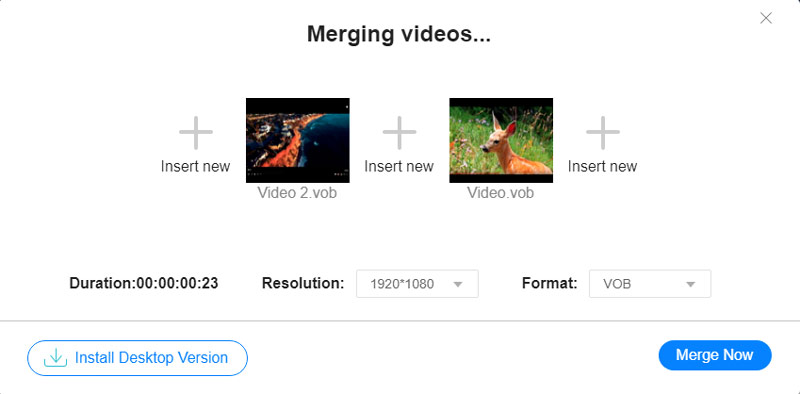
שלב 3. לאחר מכן, חלון קופץ יאפשר לך לבחור את תיקיית היעד. לאחר סיום תהליך המיזוג, התוכנית תציג את ההודעה "הצטרף בהצלחה". כעת תוכל לפתוח את התיקיה ולצפות בקובץ הווידיאו הממוזג שלך.
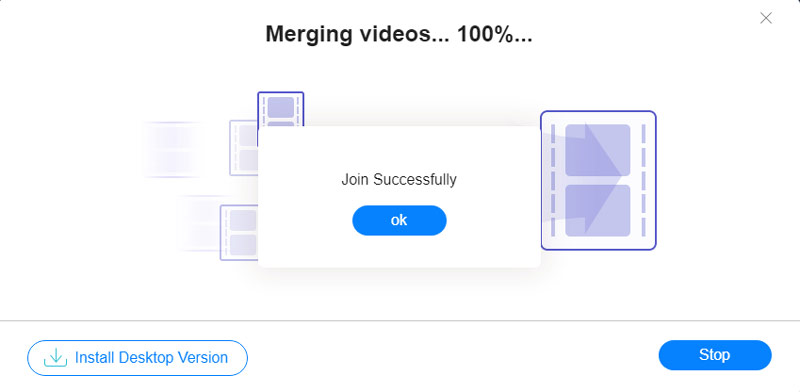
לקריאה נוספת:
כיצד לצרוב קבצי VOB להפעלה בנגן DVD
5 נגני ה- VOB המובילים - הפעל קבצי VOB בכל עת ובכל מקום
חלק 3. שאלות נפוצות על הצטרפות קבצי VOB
מהי תוכנת הווידאו הטובה ביותר?
הנה סקירה של תוכנות מובילות להצטרפות וידאו:
10 מיזוגי הווידאו הטובים ביותר למחשב / MAC, אייפון / אנדרואיד ומקוונים בחינם
כיצד אוכל לשלב קבצי VOB בחינם?
וידאו מצטרף לווידאו חינם ברשת הוא כלי חינמי להצטרפות לא רק לקבצי VOB אלא גם לקבצי וידאו נפוצים אחרים ללא אובדן איכות. זהו כלי מקוון, כלומר אינך צריך להוריד או להתקין דבר התופס את זיכרון המכשיר שלך. זה עובד עם כל מערכות ההפעלה.
האם אוכל להצטרף לקובץ VOB עם VLC?
כן אתה יכול. נגן המדיה VLC לא רק תומך בהפעלת כל פורמטי הווידאו הפופולריים כמו MP4, WMV, M4V, MOV, ורבים אחרים, אלא גם מיזוג קבצי וידאו תוך מספר צעדים.
סיכום
כפי שאתה רואה, אתה יכול להשתמש במיזוג וידאו מהיר ועוצמתי שנוצר במיוחד כדי להתמודד עם הצטרפות וידאו. לחלופין, תוכל לעשות זאת באופן מקוון ללא התקנת תוכנה. עם זאת, לשירותים מקוונים בחינם נוטים להיות בעלי גודל קובץ ומגבלות חיבור לאינטרנט. לסיום, אנו מקווים שתצליחו למצוא פיתרון מתאים שיעמוד בצורה הטובה ביותר בדרישותיכם.
טיפים לווידאו
-
מיזוג וידאו
-
VOB
-
חיתוך וידיאו


